手机间蓝牙传输,在当今这个信息化时代,手机已经成为我们生活不可或缺的一部分,而在日常使用手机的过程中,我们经常需要将照片、音乐等文件传输到其他手机或设备上。这时利用蓝牙传输就成为了一种非常方便的方式。本文将就如何在手机之间使用蓝牙传送照片进行简要介绍和讲解,帮助读者更好地应用这项技术,方便自己的生活。
具体步骤:
1.打开蓝牙。找到“设置”点击进入,在“全部设置”中找到“蓝牙”点击进入。在“蓝牙”页面,点击“打开蓝牙”。双方手机都进行相同的操作。
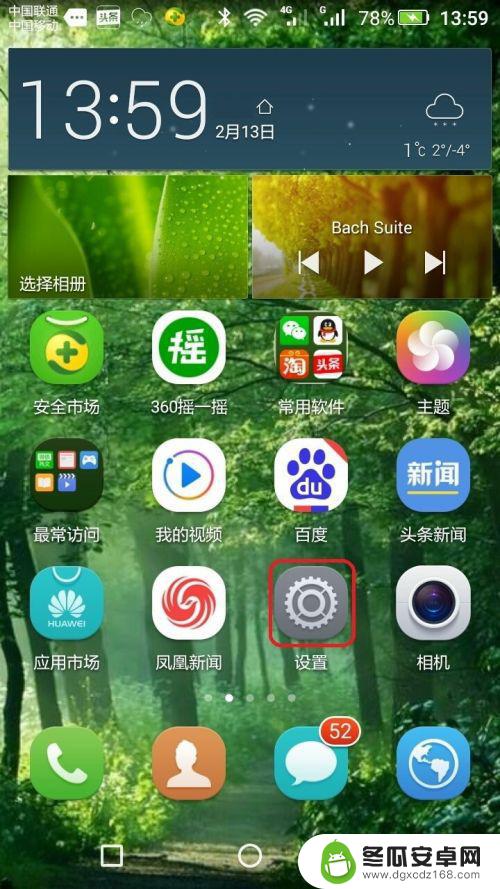
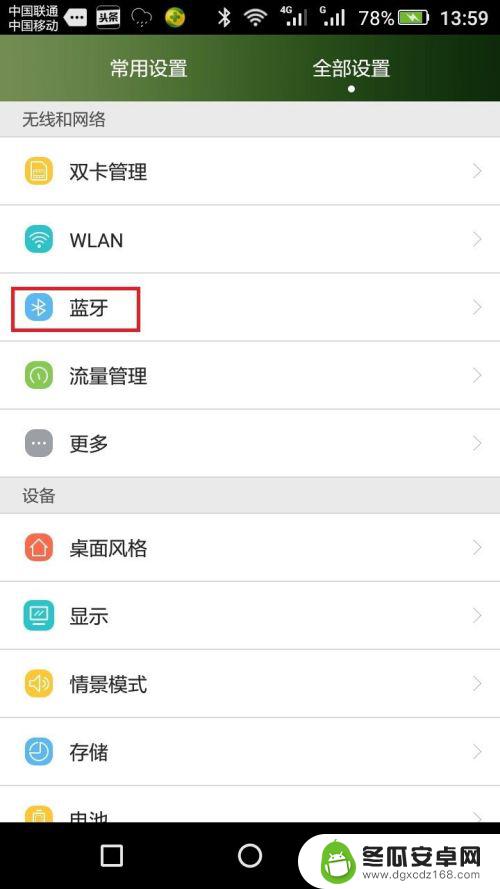
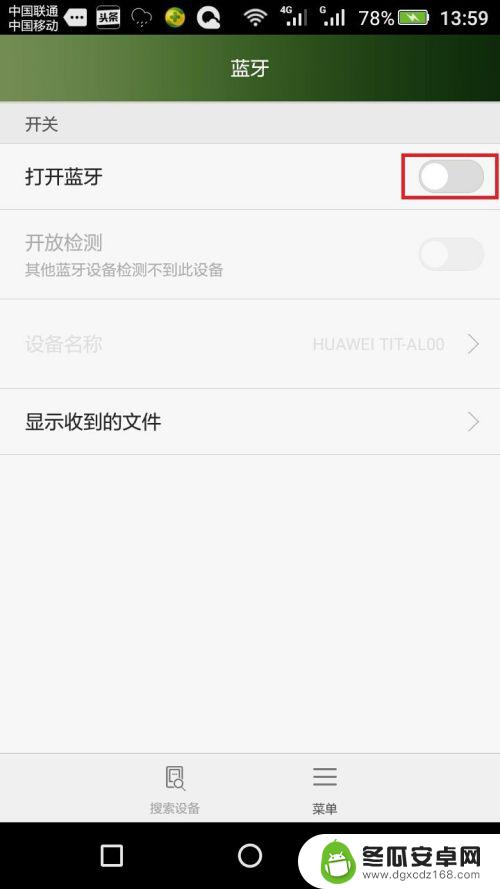
2.蓝牙配对。打开蓝牙后,手机会自动搜索周围的蓝牙设备,并在“可用设备”栏下显示。在“可用设备”栏下点击“HUAWEI TIT-AL00”设备,在弹出的“蓝牙配对请求”页面。点击“配对”。配对操作双方都需进行。出现已配对的设备“HUAWEI TIT-AL00”,说明配对成功。
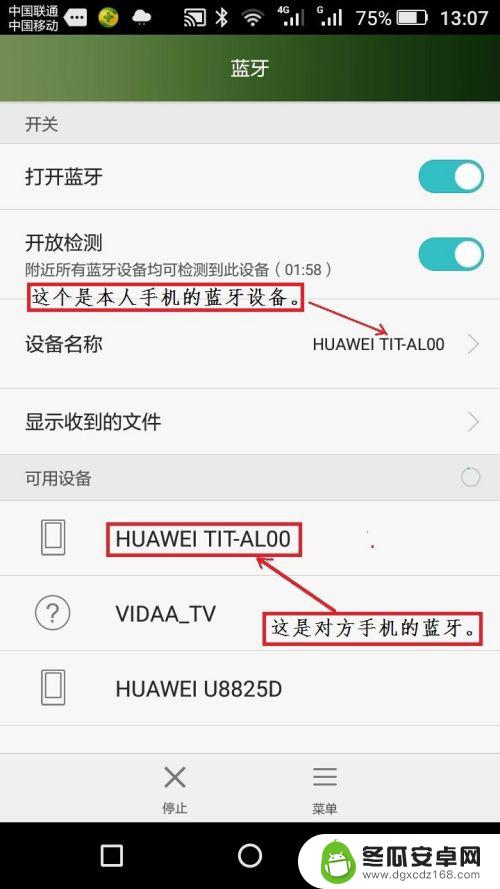
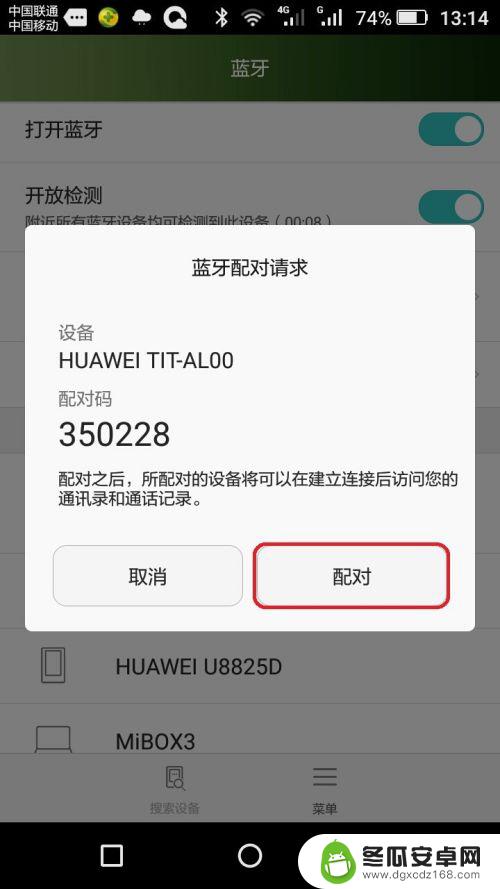
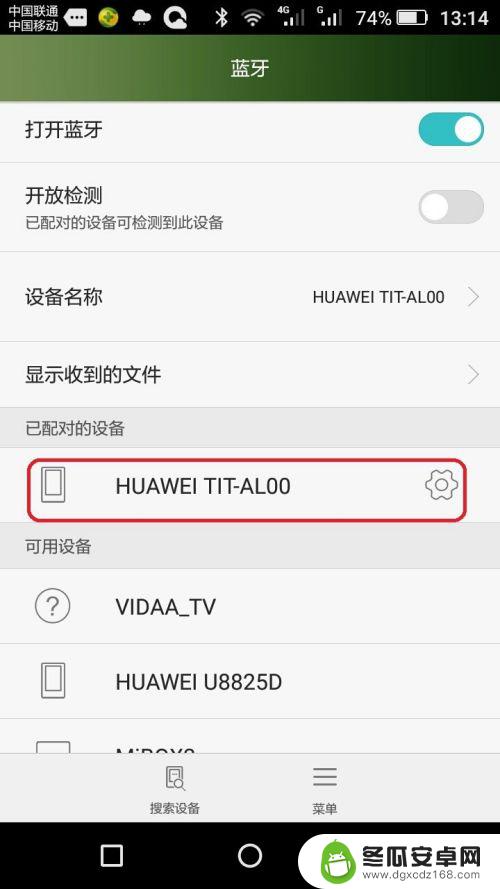
3.传送文件。以传送一个图片为例。进入“图库”,选择一个图片。用手点击选取图片,在图片下方点击“分享”按钮。



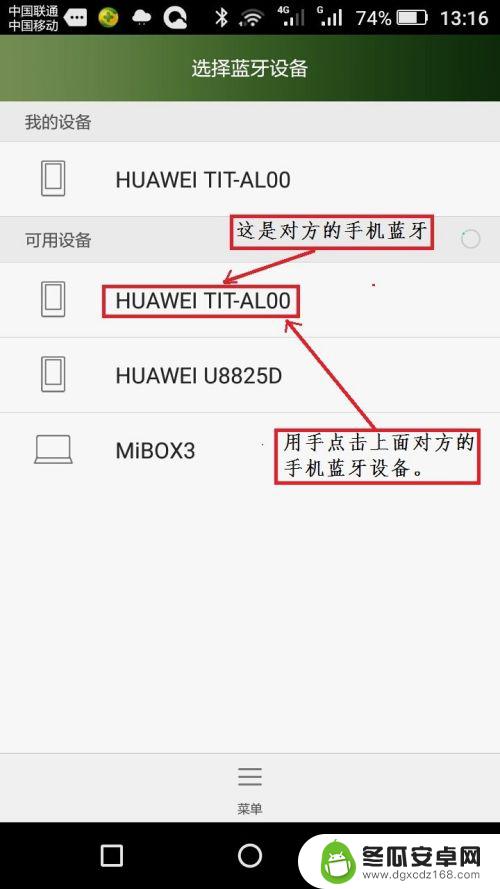
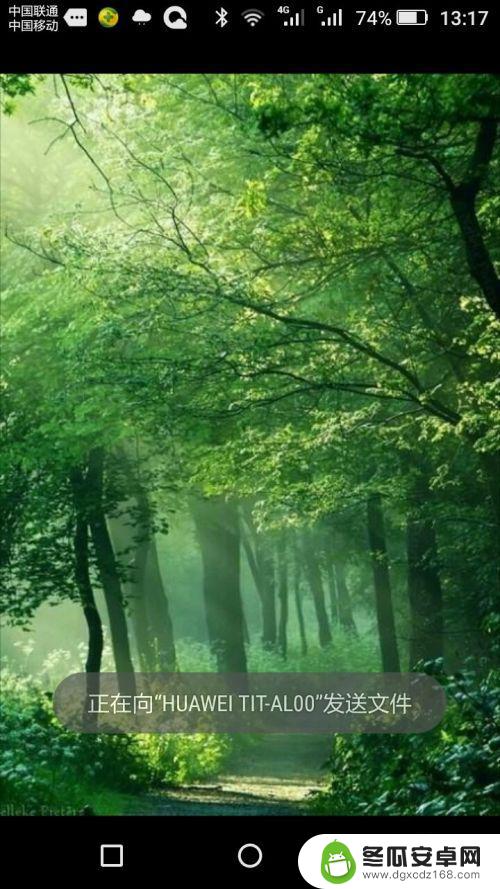
4.在对方手机上点击“接受”。蓝牙发送文件成功后,会收到发送成功提示。
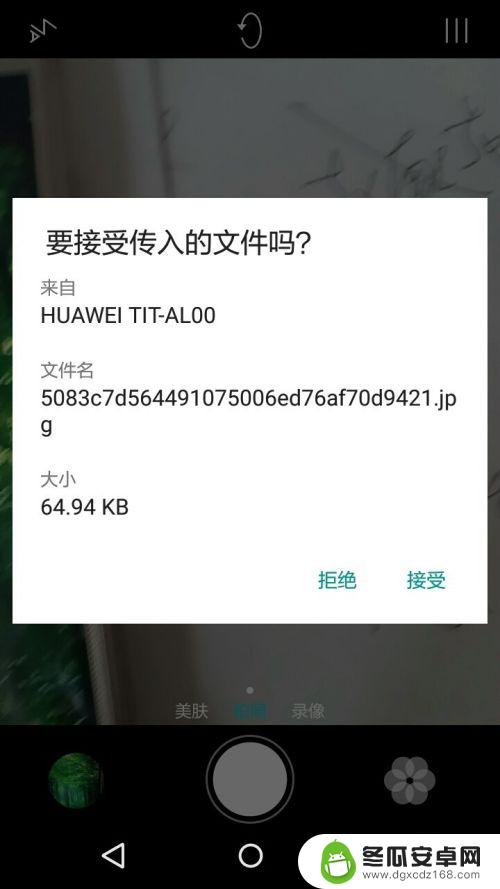
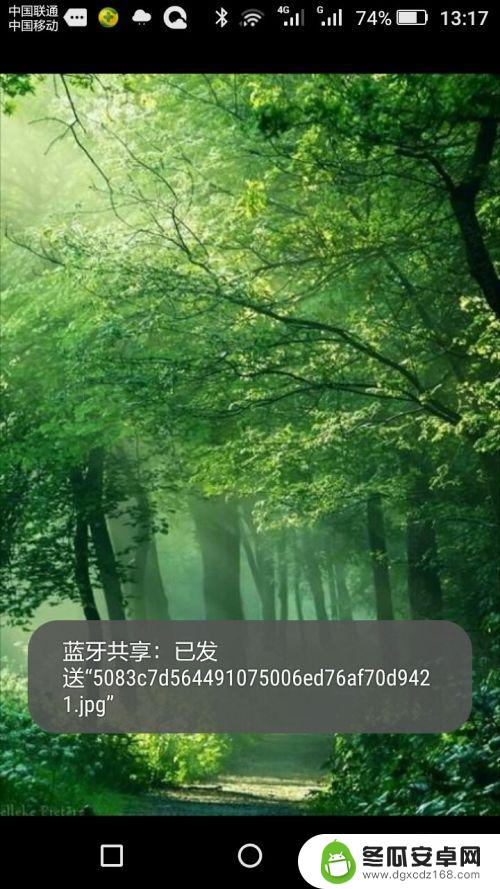
5.蓝牙传送的文件在哪儿呢?进入文件管理→点击本地→进入内部存储→找到Bluetooth文件夹进入→蓝牙传送的图片位置。
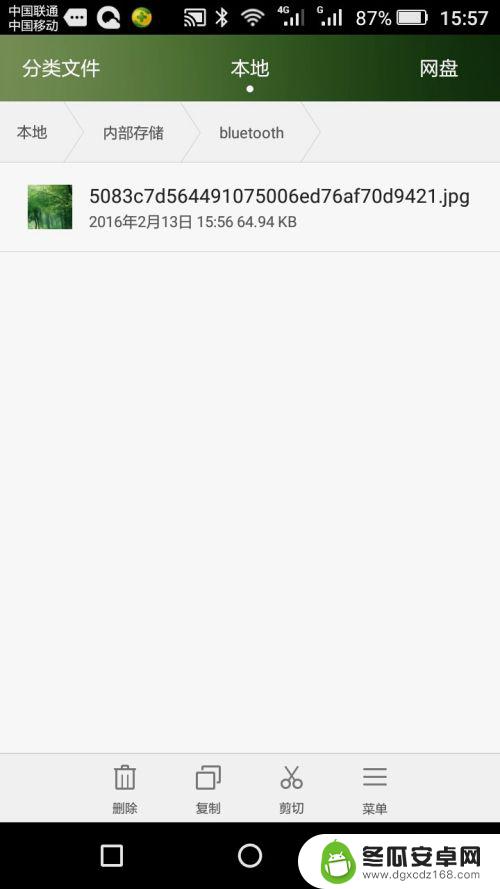
6.蓝牙传送的文件在哪儿呢?进入图库→相册→进入蓝牙分享→蓝牙传送的图片位置。
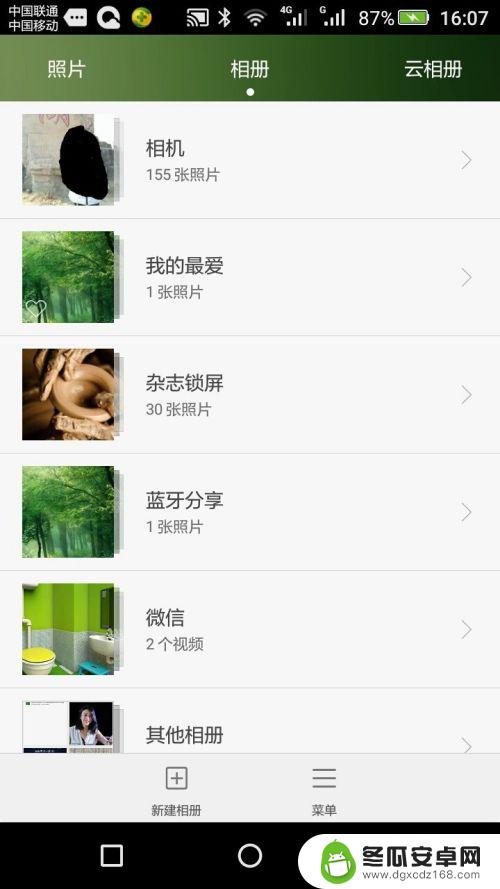
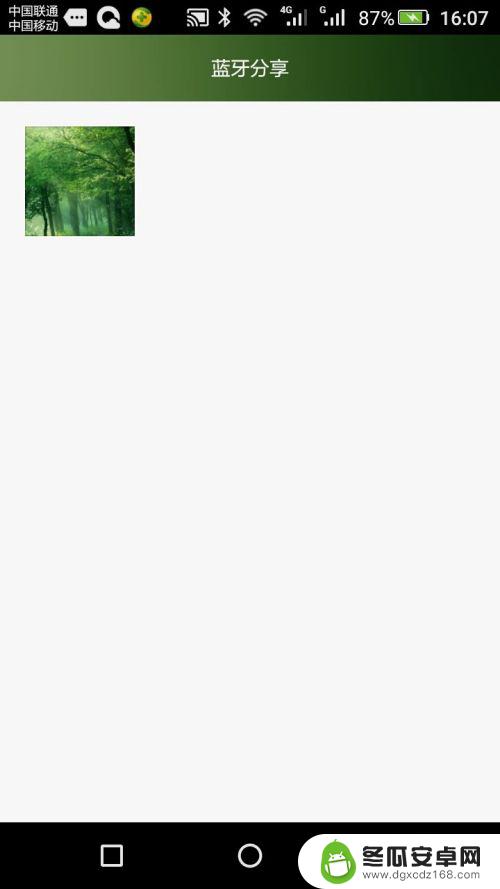
以上就是手机间蓝牙传输的全部内容,如果您还有任何疑问,请参考小编的步骤进行操作,希望这些信息对您有所帮助。










